 Tutorial sistem
Tutorial sistem
 MAC
MAC
 Cara menyahpasang perisian pada sistem Mac-Cara menyahpasang perisian pada sistem Mac
Cara menyahpasang perisian pada sistem Mac-Cara menyahpasang perisian pada sistem Mac
Cara menyahpasang perisian pada sistem Mac-Cara menyahpasang perisian pada sistem Mac
editor php Banana akan memperkenalkan anda cara menyahpasang perisian dalam sistem Mac. Dalam sistem Mac, menyahpasang perisian tidak semudah dalam sistem Windows dan memerlukan beberapa langkah khusus untuk diselesaikan. Artikel ini akan memperincikan cara menyahpasang perisian pada sistem Mac melalui kaedah yang berbeza, membolehkan anda membersihkan aplikasi yang tidak diingini dengan mudah. Ikuti langkah di bawah dan anda akan belajar cara menyahpasang perisian dengan betul pada sistem Mac anda, mengosongkan ruang cakera dan meningkatkan prestasi sistem.
Langkah 1: Klik "Pencari" di bahagian bawah skrin.
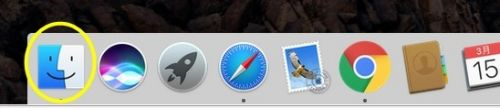
Langkah 2: Klik "Aplikasi".
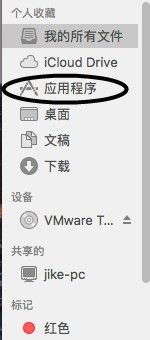
Langkah 3: Cari perisian yang ingin anda nyahpasang, klik kanan tetikus dan pilih "Alih ke Sampah".
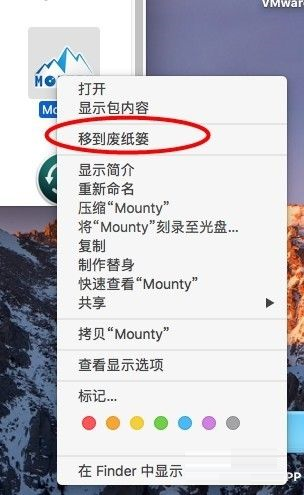
Langkah 4: Pada masa ini, anda boleh mengklik pada "Sampah" di bahagian bawah skrin.
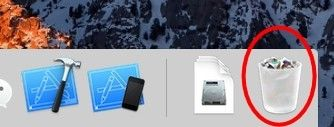
Langkah 5: Anda boleh mencari perisian yang baru anda nyahpasang.
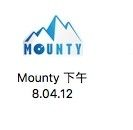
Langkah 6: Anda juga boleh klik kanan tetikus dan pilih "Ganti" untuk memulihkan perisian.
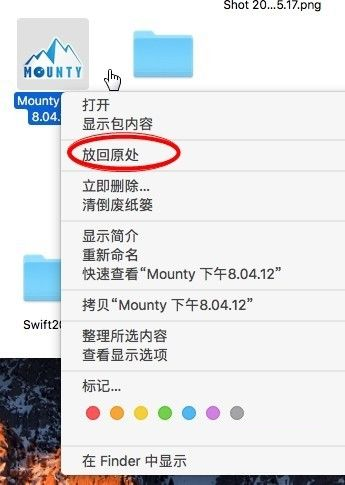
-
Atas ialah kandungan terperinci Cara menyahpasang perisian pada sistem Mac-Cara menyahpasang perisian pada sistem Mac. Untuk maklumat lanjut, sila ikut artikel berkaitan lain di laman web China PHP!

Alat AI Hot

Undresser.AI Undress
Apl berkuasa AI untuk mencipta foto bogel yang realistik

AI Clothes Remover
Alat AI dalam talian untuk mengeluarkan pakaian daripada foto.

Undress AI Tool
Gambar buka pakaian secara percuma

Clothoff.io
Penyingkiran pakaian AI

Video Face Swap
Tukar muka dalam mana-mana video dengan mudah menggunakan alat tukar muka AI percuma kami!

Artikel Panas

Alat panas

Notepad++7.3.1
Editor kod yang mudah digunakan dan percuma

SublimeText3 versi Cina
Versi Cina, sangat mudah digunakan

Hantar Studio 13.0.1
Persekitaran pembangunan bersepadu PHP yang berkuasa

Dreamweaver CS6
Alat pembangunan web visual

SublimeText3 versi Mac
Perisian penyuntingan kod peringkat Tuhan (SublimeText3)

Topik panas
 1392
1392
 52
52
 Cara menukar kaedah input lalai sistem pada sistem Mac-Cara menukar kaedah input lalai sistem
Mar 18, 2024 pm 03:00 PM
Cara menukar kaedah input lalai sistem pada sistem Mac-Cara menukar kaedah input lalai sistem
Mar 18, 2024 pm 03:00 PM
Rakan-rakan, adakah anda tahu bagaimana untuk menukar kaedah input lalai sistem pada sistem Mac? Saya akan menerangkan cara menukar kaedah input lalai sistem pada sistem Mac bantu anda. Langkah 1: Pada desktop sistem Mac, klik Keutamaan Sistem untuk masuk. Langkah 2: Masukkan antara muka keutamaan sistem dan klik pada papan kekunci untuk masuk. Langkah 3: Dalam antara muka papan kekunci, klik sumber input untuk masuk. Langkah 4: Masukkan antara muka sumber input dan semak pilihan untuk beralih secara automatik kepada sumber input dokumen.
 Cara menetapkan kekunci pintasan Launchpad pada sistem Mac - Cara menetapkan kekunci pintasan Launchpad pada sistem Mac
Mar 18, 2024 pm 12:40 PM
Cara menetapkan kekunci pintasan Launchpad pada sistem Mac - Cara menetapkan kekunci pintasan Launchpad pada sistem Mac
Mar 18, 2024 pm 12:40 PM
Rakan-rakan, adakah anda tahu bagaimana untuk menetapkan kekunci pintasan pad pelancaran pada sistem Mac? Hari ini saya akan menerangkan cara untuk menetapkan kekunci pintasan pad pelancaran pada sistem Mac bantu anda. Langkah 1: Selepas membuka Keutamaan Sistem Mac, klik Papan Kekunci. Langkah 2: Pada halaman tetapan papan kekunci, klik Kekunci Pintasan. Langkah 3: Selepas memilih pad pelancaran, masukkan kekunci pintasan pad pelancaran.
 Bagaimana untuk membolehkan pengesanan kebocoran kata laluan dalam sistem Mac - Bagaimana untuk membolehkan pengesanan kebocoran kata laluan dalam sistem Mac
Mar 18, 2024 pm 02:50 PM
Bagaimana untuk membolehkan pengesanan kebocoran kata laluan dalam sistem Mac - Bagaimana untuk membolehkan pengesanan kebocoran kata laluan dalam sistem Mac
Mar 18, 2024 pm 02:50 PM
Baru-baru ini, beberapa rakan telah bertanya kepada saya bagaimana untuk menghidupkan pengesanan kebocoran kata laluan dalam sistem Mac Berikut adalah kaedah untuk menghidupkan pengesanan kebocoran kata laluan dalam sistem Mac. Rakan yang memerlukan boleh datang dan mengetahui lebih lanjut. Langkah 1: Dalam menu mula sistem, pilih [System Preferences]. Langkah 2: Dalam Keutamaan Sistem, pilih item tetapan [Kata Laluan]. Langkah 3: Pada halaman tetapan kata laluan, hidupkan tetapan [Kesan kata laluan bocor].
 Panduan lengkap untuk memasang dan mengkonfigurasi sistem Maven pada Mac
Jan 28, 2024 am 09:42 AM
Panduan lengkap untuk memasang dan mengkonfigurasi sistem Maven pada Mac
Jan 28, 2024 am 09:42 AM
Penjelasan terperinci tentang kaedah dan teknik memasang sistem Maven pada Mac Sebagai pembangun, memasang sistem Maven pada Mac adalah keperluan yang sangat biasa, kerana Maven ialah alat binaan yang sangat popular untuk mengurus kebergantungan dan proses binaan projek Java. Artikel ini akan memperkenalkan secara terperinci kaedah dan teknik memasang Maven pada sistem Mac, dan memberikan contoh kod khusus. 1. Muat turun Maven dahulu, anda perlu memuat turunnya dari laman web rasmi (https://maven.apache.org/down
 Langkah-langkah untuk menyahpasang perisian dalam Ubuntu menggunakan arahan dpkg
Jan 15, 2024 pm 05:06 PM
Langkah-langkah untuk menyahpasang perisian dalam Ubuntu menggunakan arahan dpkg
Jan 15, 2024 pm 05:06 PM
Menurut penerangan ensiklopedia, Ubuntu ialah sistem Linux berasaskan Debian, dan perisian sistem Debian diurus menggunakan APT dan dpkg. dpkg ialah singkatan "DebianPackager" dan merupakan alat pengurusan pakej perisian peringkat rendah. Apa yang editor akan tunjukkan kepada anda di bawah ialah cara menggunakan arahan dpkg untuk menyahpasang perisian dalam Ubuntu. Pengalaman ini menggunakan menyahpasang perisian pejabat libreoffice di bawah Ubuntu sebagai contoh untuk menunjukkan cara menggunakan dpkg untuk menyahpasang perisian. Semak perisian yang dipasang 1. Semak bantuan dpkg. Pilih dpkg -l untuk melihat status perisian. Pilih dpkg -P untuk menyahpasang perisian. sebabdpk
 Cara menetapkan bar skrol agar sentiasa dipaparkan pada sistem Mac - Cara menetapkan bar skrol agar sentiasa dipaparkan
Mar 18, 2024 pm 06:22 PM
Cara menetapkan bar skrol agar sentiasa dipaparkan pada sistem Mac - Cara menetapkan bar skrol agar sentiasa dipaparkan
Mar 18, 2024 pm 06:22 PM
Baru-baru ini, beberapa rakan telah merujuk kepada editor tentang cara menetapkan bar skrol sistem Mac untuk sentiasa dipaparkan . Langkah 1: Dalam menu mula sistem, pilih pilihan [System Preferences]. Langkah 3: Pada halaman Keutamaan Sistem, pilih pilihan [Umum]. Langkah 3: Pada halaman umum, pilih [Sentiasa] untuk memaparkan bar skrol.
 Cara menukar jenis papan kekunci pada sistem Mac - Cara menukar jenis papan kekunci pada sistem Mac
Mar 18, 2024 pm 05:40 PM
Cara menukar jenis papan kekunci pada sistem Mac - Cara menukar jenis papan kekunci pada sistem Mac
Mar 18, 2024 pm 05:40 PM
Baru-baru ini, beberapa rakan telah berunding dengan editor tentang cara menukar jenis papan kekunci pada sistem Mac Berikut adalah kaedah untuk menukar jenis papan kekunci pada sistem Mac Rakan yang memerlukan boleh datang dan mengetahui lebih lanjut. Langkah 1: Selepas mengklik ikon Apple pada bar menu sistem, klik Keutamaan Sistem. Langkah 2: Selepas membuka Keutamaan Sistem, klik Papan Kekunci. Langkah 3: Pada halaman tetapan papan kekunci, klik Tukar Jenis Papan Kekunci.
 Cara menggunakan editor skrip pada sistem Mac - Cara menggunakan editor skrip pada sistem Mac
Mar 18, 2024 pm 03:52 PM
Cara menggunakan editor skrip pada sistem Mac - Cara menggunakan editor skrip pada sistem Mac
Mar 18, 2024 pm 03:52 PM
Rakan-rakan, adakah anda tahu cara menggunakan editor skrip pada sistem Mac Hari ini saya akan menerangkan cara menggunakan editor skrip pada sistem Mac Jika anda berminat, datang dan lihat dengan saya. Langkah 1: Buka pilihan Pergi (seperti yang ditunjukkan dalam gambar). Langkah 2: Pilih pilihan utiliti (seperti yang ditunjukkan dalam gambar). Langkah 3: Buka editor skrip (seperti yang ditunjukkan dalam gambar). Langkah 4: Sekarang anda boleh memasukkan skrip epal (seperti yang ditunjukkan dalam gambar). Langkah 5: Klik butang suis main di atas untuk melaksanakan skrip (seperti yang ditunjukkan dalam gambar).



